 |
 |
|
||
 |
||||
Drukowanie dokumentów

Ładowanie papieru
Poniższa sekcja zawiera szczegółowe informacje dotyczące ładowania papieru.
Jeśli używany jest specjalny papier firmy EPSON, zapoznaj się z poniższą sekcją.
Ustawienia drukarki w systemie Windows
 |
Otwórz plik, który chcesz wydrukować.
|
 |
Przejdź do ustawień drukarki.
|
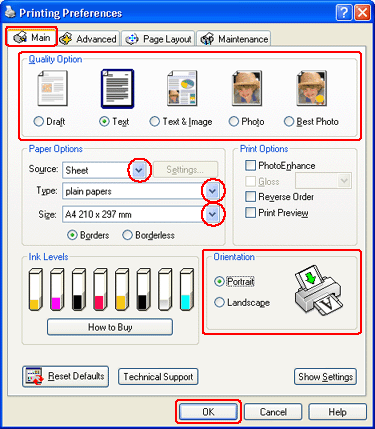
 |
Kliknij kartę Main (Główne), a następnie wybierz jedno z następujących ustawień opcji Quality Option (Typ jakości):
|
Draft (Kopia robocza) — kopie robocze o niższej jakości wydruku
Text (Tekst) — dokumenty o wyższej jakości, zawierające tylko tekst
Text & Image (Tekst i obraz) — dokumenty o wyższej jakości, zawierające tekst i obrazy
 |
Jako ustawienie opcji Source (Źródło) wybierz wartość Sheet (Arkusz).
|
 |
Wybierz odpowiednie ustawienie opcji Type (Typ).
|
 |
Wybierz odpowiednie ustawienie opcji Size (Rozmiar). Można również zdefiniować niestandardowy rozmiar papieru. Szczegółowe informacje zawiera pomoc online.
|
 |
Wybierz Portrait (Pionowo) (wysoki) lub Landscape (Poziomo) (szeroki), aby zmienić orientację wydruku.
|
 |
Kliknij przycisk OK, aby zamknąć okno ustawień drukarki.
|
 |
Wydrukuj zawartość pliku.
|
Ustawienia drukarki w systemie Mac OS X
 |
Otwórz plik, który chcesz wydrukować.
|
 |
Przejdź do okna dialogowego Page Setup (Konfiguracja strony).
|

 |
Wybierz używaną drukarkę w ustawieniu Format for (Format dla).
|
 |
Wybierz odpowiednie ustawienia opcji Paper Size (Rozmiar papieru) i Orientation (Orientacja). Można również zdefiniować niestandardowy rozmiar papieru. Szczegółowe informacje zawiera pomoc online.
|
 |
Kliknij przycisk OK, aby zamknąć okno dialogowe Page Setup (Konfiguracja strony).
|
 |
Przejdź do okna dialogowego Print (Drukuj).
|
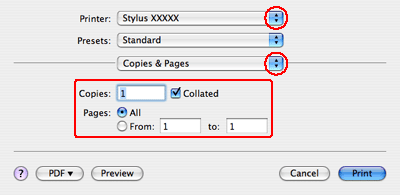
 |
Wybierz używaną drukarkę w ustawieniu Printer (Drukarka). Następnie wybierz odpowiednie ustawienie opcji Copies & Pages (Kopie i strony).
|
 |
Z menu podręcznego wybierz pozycję Print Settings (Ustawienia drukowania).
|
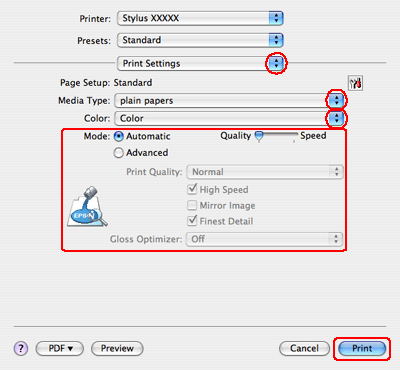
 |
Wybierz odpowiednie ustawienie opcji Media Type (Rodzaj nośnika), Color (Kolor) i Mode (Tryb). Szczegółowe informacje na temat okna dialogowego Print Settings (Ustawienia drukowania) zawiera pomoc online.
|
 |
Kliknij przycisk Print (Drukuj), aby rozpocząć drukowanie.
|
